아주 쉽게 밈 텍스트를 만들고 콘텐츠에 추가하는 방법
애니메이션 또는 밈 텍스트는 웹에서 사용 가능한 많은 비디오 편집 프로그램 중 하나를 사용하여 비디오에 쉽게 추가할 수 있습니다. 관련 소프트웨어에 대한 Google의 제안을 사용하면 포괄적인 영화를 만드는 것부터 영화 이외의 중요한 정보를 추가하거나 애니메이션 텍스트로 멋진 시작을 만드는 것까지 모든 작업을 수행할 수 있습니다. 다음 절차를 통해 고화질 비디오를 내보내고 통합하고 밈 텍스트 추가, 여러 서체, 특수 효과 등을 사용할 수 있습니다. 추격을 중단하려면 아래 단락을 살펴보고 이 모든 것을 배우십시오.
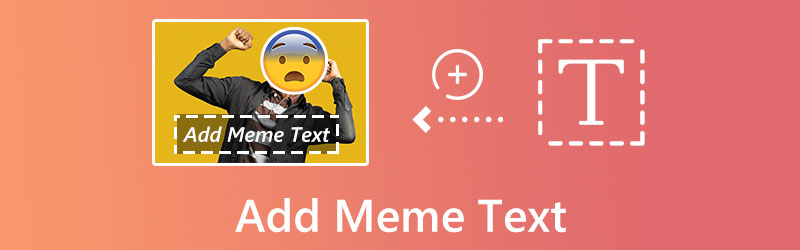
파트 1. 텍스트로 비디오 밈을 만드는 방법
Vidmore 비디오 컨버터 동영상 제작 및 편집을 위한 많은 기능을 갖춘 경량 동영상 편집기입니다. 이 프로그램에는 수많은 미리 만들어진 텍스트 템플릿과 글꼴, 크기, 스타일 및 효과와 같은 항목에 대한 사용자 지정 옵션과 같이 비디오 위에 텍스트를 애니메이션화할 때 유용한 많은 텍스트 관련 기능이 있습니다. 직관적인 레이아웃으로 처음 사용하는 사용자도 시작하는 데 문제가 없습니다.
- 그것은 글꼴 스타일의 선택과 함께 제공됩니다.
- 굵게, 밑줄, 취소선 및 기울임꼴 글꼴을 사용할 수 있습니다.
- 글꼴 색상을 변경합니다.
- 다른 쓰기 시스템을 적용합니다.
- 텍스트 위치를 조정하거나 흥미로운 모양으로 회전하십시오.

Step 1. 타겟 밈 영상 업로드
Vidmore Video Converter는 1000개 이상의 비디오 형식과 호환되기 때문에 MP4와 같은 형식의 비디오를 변환하여 간단히 비디오를 GIF 형식으로 변환할 수 있습니다.
소스 비디오를 가져온 후에는 절단 버튼을 눌러 밈에 활용할 시작 프레임과 끝 프레임을 선택하세요.
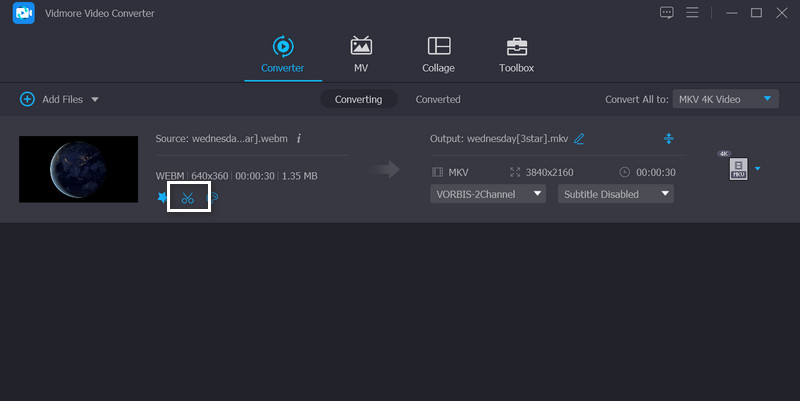
2단계. 비디오에 밈 텍스트 편집 및 추가
그만큼 효과 메뉴는 밈 비디오의 특수 효과를 수정하기 위해 이동하는 곳입니다. 워터마크 탭에서 비디오 클립에 워터마크를 추가하여 밈에 텍스트를 추가하고 필요에 맞게 텍스트의 크기, 글꼴, 색상, 배치 등을 변경할 수 있습니다.
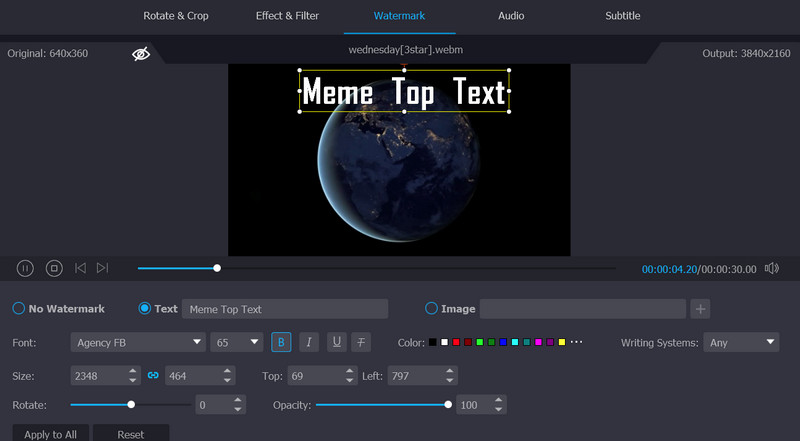
3단계. 형식 선택 및 밈 비디오 다운로드
이제 meme 비디오에 만들기 및 텍스트 추가를 완료했으므로 변환기 탭. 그런 다음 프로필 메뉴에서 파일 형식을 선택하고 변하게 하다 버튼을 눌러 수정된 밈 비디오의 사본을 가져옵니다.
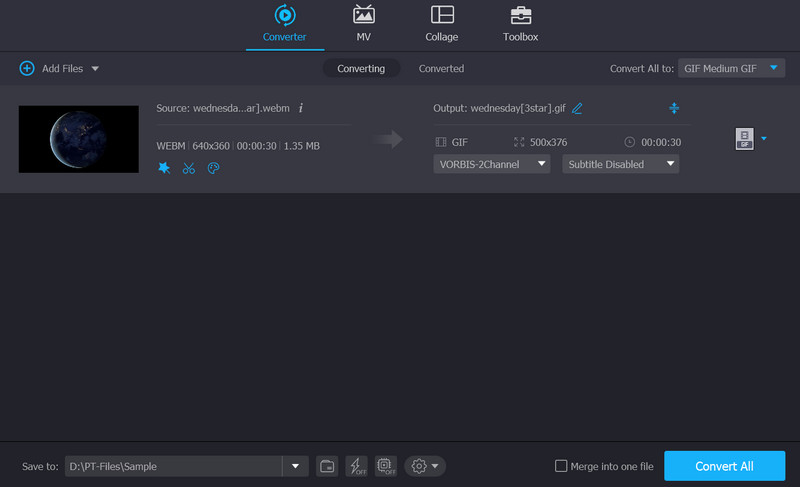
파트 2. Meme 사진에 텍스트를 추가하는 방법
이제 텍스트로 비디오 밈을 만드는 방법을 알았습니다. 이번에는 밈 그림에 텍스트를 쉽고 빠르게 추가하는 과정을 시연해 보겠습니다. 더 이상 논의하지 않고 자세히 살펴보겠습니다.
1. 아이무비
Mac을 소유하고 있고 애니메이션 텍스트를 영화에 통합하려는 경우 iMovie는 훌륭한 옵션입니다. 멋진 비디오를 만들기 위한 모든 기본 도구가 있습니다. 비디오 효과, 전환 및 전환 배경은 모두 이 프로그램의 간단한 끌어서 놓기 인터페이스로 쉽게 추가할 수 있습니다. 사용자가 이미 애니메이션 효과를 포함하고 있는 미리 채워진 제목 목록에서 선택할 수 있으므로 캡션 애니메이션을 위한 추가 작업이 필요하지 않습니다. 글꼴의 크기, 스타일 및 색상도 사용자가 사용자 정의할 수 있습니다. 단계에 따라 iMovie에서 밈 텍스트를 추가하는 방법을 배울 수 있습니다.
1 단계. iMovie의 타임라인에 클립을 추가하는 과정은 프로그램을 열고 원하는 장면을 가져와서 거기에 놓는 것만큼 간단합니다.
2 단계. 클릭하여 시작 타이틀 왼쪽 상단 모서리에서 애니메이션 제목 스타일을 선택한 다음 타임라인으로 드래그하여 비디오에 애니메이션 텍스트를 삽입합니다.
3 단계. 텍스트 스타일을 두 번 클릭하면 텍스트의 글꼴, 크기 및 기타 속성을 조정할 수 있는 미리보기 창이 열립니다.
4 단계. 클립이 만족스러우면 파일 > 공유 > 파일을 로컬에 저장합니다.
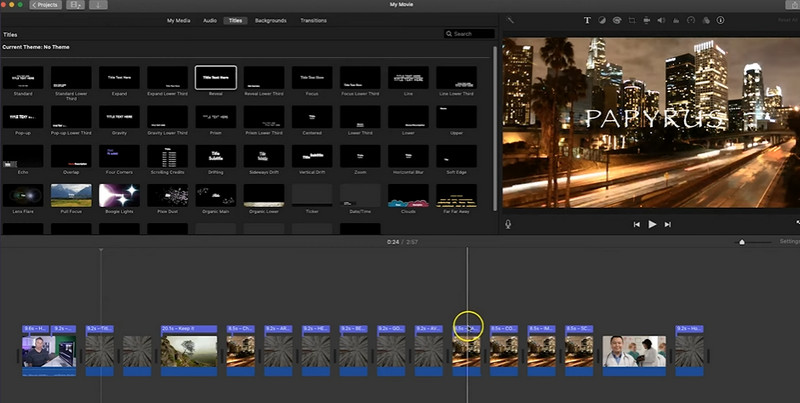
2. 어도비 스파크
Adobe Spark는 웹의 비디오에 애니메이션 텍스트를 추가하려는 경우 훌륭한 옵션입니다. 경험이 없는 사용자도 이 소프트웨어를 사용하여 애니메이션 캡션이 포함된 전문가 수준의 비디오를 제작할 수 있습니다. 프로그램의 전문적으로 디자인된 무료 글꼴 및 테마의 광범위한 라이브러리 덕분에 움직이는 텍스트로 영화를 만드는 것이 간단합니다. 전반적으로 사진, 웹 페이지 및 영화와 같은 맞춤형 미디어를 만들기 위한 다양한 도구를 제공하는 우수한 무료 플랫폼입니다. 이전보다 훨씬 덜 번거롭습니다. 가이드라인은 아래 단계를 참조하세요.
1 단계. 비용을 지불하지 않고 인터넷 사용을 시작하려면 먼저 등록해야 합니다.
2 단계. 미리 만들어진 그래픽과 텍스트 애니메이션이 포함된 템플릿을 선택하면 됩니다.
3 단계. 이 온라인 도구가 나머지를 처리합니다. 이제 영화가 처리되는 동안 편히 쉴 수 있습니다.
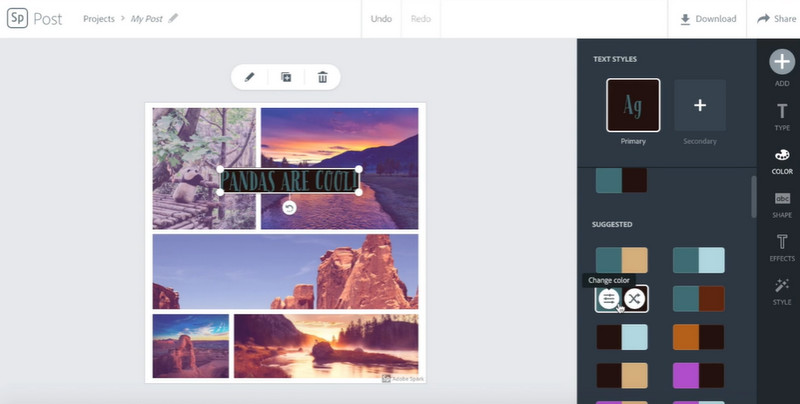
파트 3. Meme 텍스트 추가에 대한 FAQ
밈 텍스트에 사용되는 글꼴은 무엇입니까?
Impact는 인기 있는 인터넷 밈에 사용되는 글꼴의 이름입니다('글꼴'은 이탤릭체 또는 볼드체와 같은 서체의 특정 스타일입니다). 임팩트 글꼴은 원형 웹 글꼴처럼 보이지만 1965년까지는 만들어지지 않았습니다.
밈 템플릿은 어디에서 찾을 수 있습니까?
밈에 대한 템플릿을 제공하는 온라인 밈 생성기가 있습니다. GIF, 비디오 및 이미지용 밈 템플릿이 있습니다.
밈의 전형적인 형식은 무엇입니까?
MEME의 출력은 텍스트, HTML 및 XML의 세 가지 파일 형식으로 저장됩니다. MEME XML 출력 상단의 DTD(문서 유형 정의)는 MEME XML 형식에 대한 자세한 정보를 제공합니다.
결론
밈을 만드는 과정은 복잡해서는 안됩니다. 이 게시물은 밈을 만들고 싶든 밈을 만들기 위한 올바른 도구를 선택하는 데 도움이 될 것입니다. 밈 텍스트 추가 자신의 사진과 비디오에.



